三星手机照片怎么备份?
手机照片的备份方法多样,以下是几种常见且有效的方式,结合不同工具和云服务的特点整理如下:
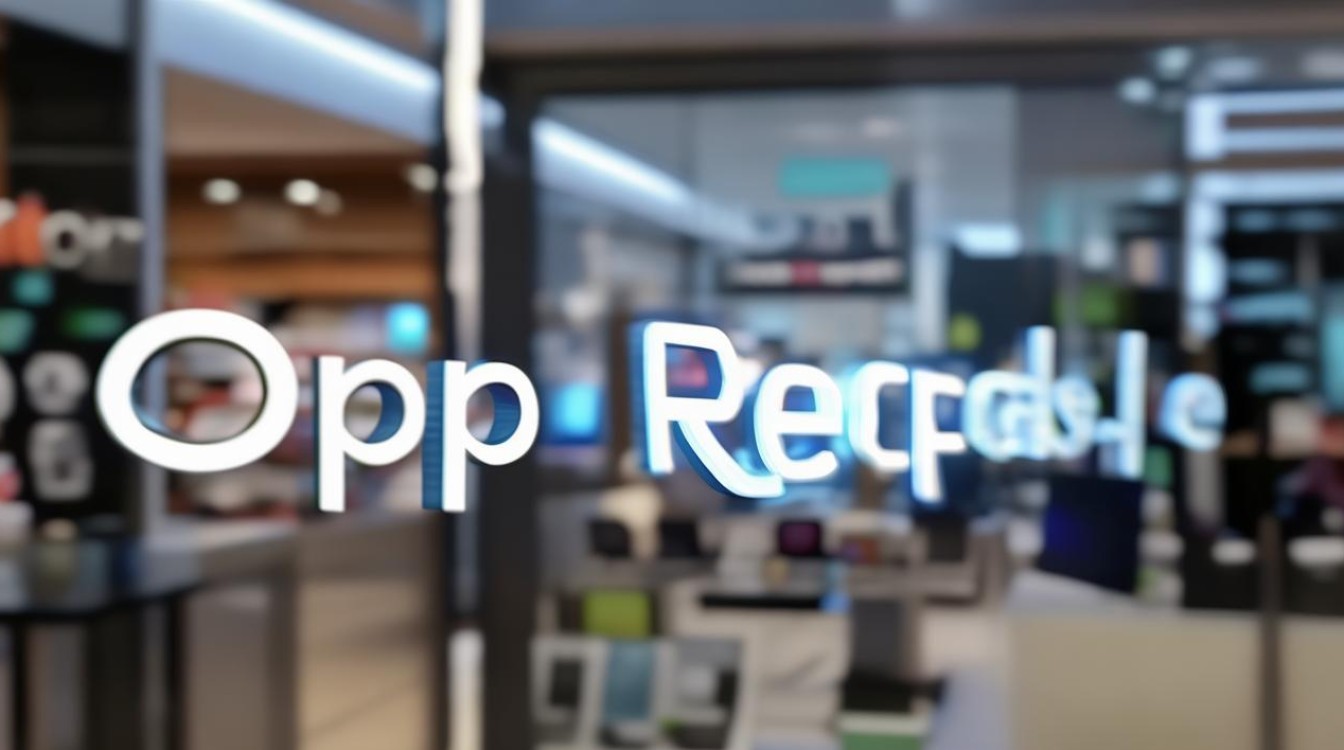
通过电脑备份(本地存储)
| 方法 | 工具/软件 | 适用场景 | 操作步骤 | 特点 |
|---|---|---|---|---|
| USB数据线直连 | 无需额外工具 | 快速备份少量文件 | 通过USB连接手机与电脑,选择“文件传输”模式。 在“此电脑”中找到手机设备,进入“内部存储”或“DCIM”文件夹。 复制照片到电脑本地文件夹。 |
简单直接,但不适合大量照片(需手动操作)。 |
| 专业备份软件 | iReaShare Android Manager、万兴手机管家 | 批量备份多种数据 | iReaShare操作步骤: 安装软件并连接手机,启用USB调试。 选择“备份”功能,勾选“照片”等数据类型。 点击“备份”按钮,保存到自定义路径。 万兴手机管家操作步骤: 启动软件,连接手机后进入“传输”模块。 勾选照片或文件夹,点击“导出到PC”。 |
支持一键备份所有数据,可预览文件,适合全面备份。 |
| Samsung Kies | 三星官方工具 | 官方兼容性最佳 | 连接手机与电脑,打开Samsung Kies。 进入“备份和恢复”界面,勾选“照片”等数据。 点击“备份”并选择保存位置。 |
官方推荐,但功能较基础,需单独安装驱动。 |
通过云服务备份(云端存储)
| 服务 | 免费空间 | 操作步骤 | 适用场景 | 注意事项 |
|---|---|---|---|---|
| 三星云 | 15GB | 进入手机设置 → “云和账户” → “三星云”。 选择“备份设置”,勾选“照片”。 点击“立即备份”或开启“自动备份”。 |
深度集成三星生态,适合多设备同步。 | 需三星账户,国内访问稳定性可能受网络影响。 |
| Google Photos | 免费无限存储(压缩) | 下载应用并登录Google账号。 开启“备份和同步”,选择“高品质”上传。 电脑可通过网页版(photos.google.com)下载照片。 |
适合长期存档,支持搜索照片内容。 | 原画质备份占用Google Drive额度(15GB免费)。 |
| Dropbox | 2GB | 安装应用并登录账号。 开启“相机上传”或手动选择照片上传。 电脑访问Dropbox官网下载备份文件。 |
适合小容量备份,方便跨平台访问。 | 免费空间有限,需付费扩展。 |
通过智能切换(Smart Switch)备份
| 步骤 | 操作 | 适用场景 | 备注 |
|---|---|---|---|
| 安装应用 | 从应用商店下载“Smart Switch”。 | 首次使用需安装。 | 部分旧机型预装该应用。 |
| 连接设备 | 通过USB线连接手机与电脑,选择“备份”模式。 | 迁移到新手机或电脑备份。 | 支持选择性备份(如仅照片)。 |
| 选择数据 | 在界面中勾选“照片”,点击“备份”按钮。 | 批量备份,速度快。 | 需确保手机电量充足。 |
其他辅助方法
- 蓝牙传输:适合少量紧急备份,但速度慢且需保持设备近距离。
- SD卡拷贝:将照片存储到SD卡后取出,通过读卡器转移至电脑。
FAQs
Q1:如何查看三星云中已备份的照片?
A1:进入手机设置 → “云和账户” → “三星云”,点击“查看备份数据”或登录三星云官网(cloud.samsung.com)查看并下载。
Q2:谷歌照片备份后如何释放手机存储?
A2:在谷歌照片应用中,进入“照片设置” → “免费 up 存储空间” → 开启“保留原尺寸副本”功能(需付费订阅),或手动删除已上传的本地照片(建议
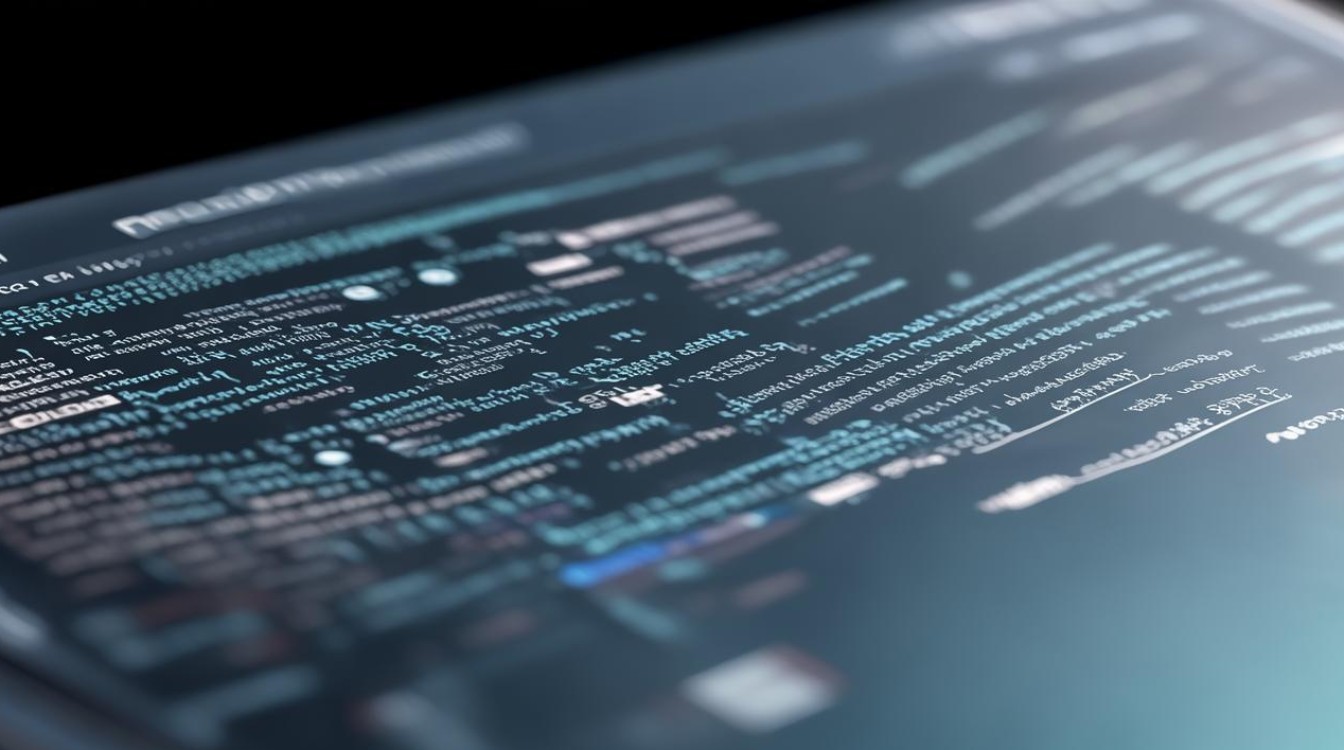
版权声明:本文由环云手机汇 - 聚焦全球新机与行业动态!发布,如需转载请注明出处。






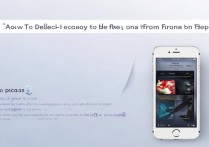





 冀ICP备2021017634号-5
冀ICP备2021017634号-5
 冀公网安备13062802000102号
冀公网安备13062802000102号